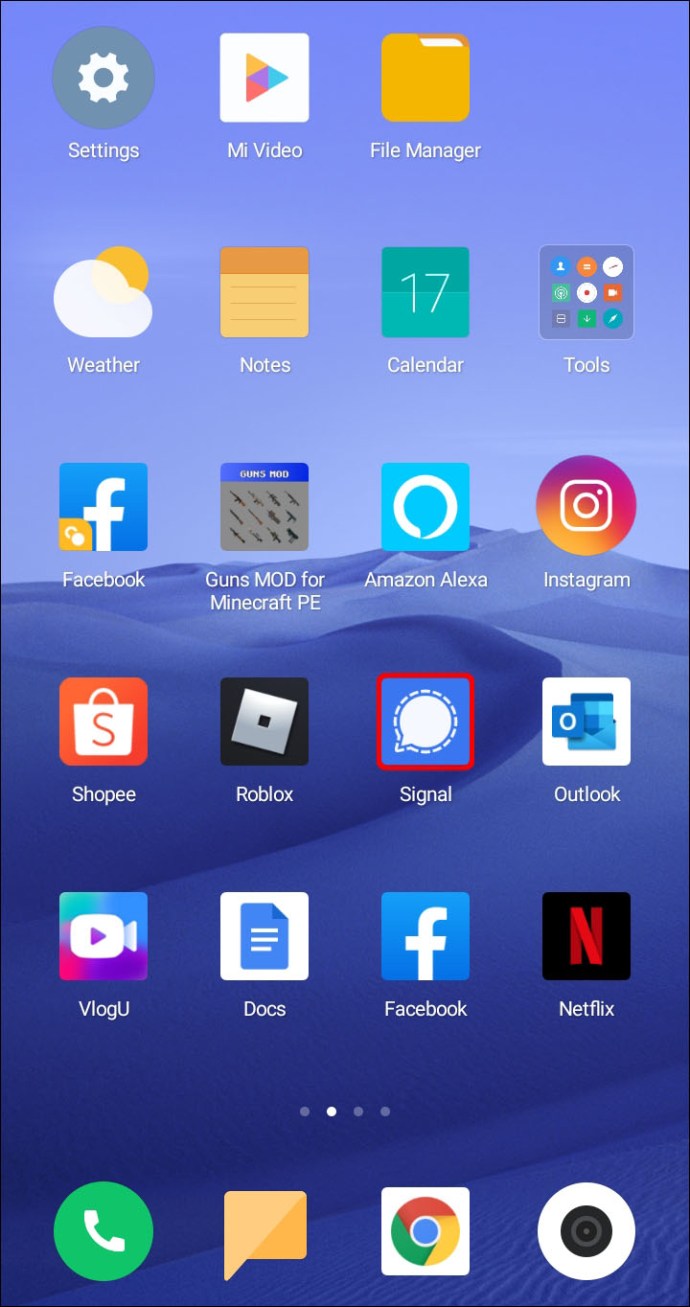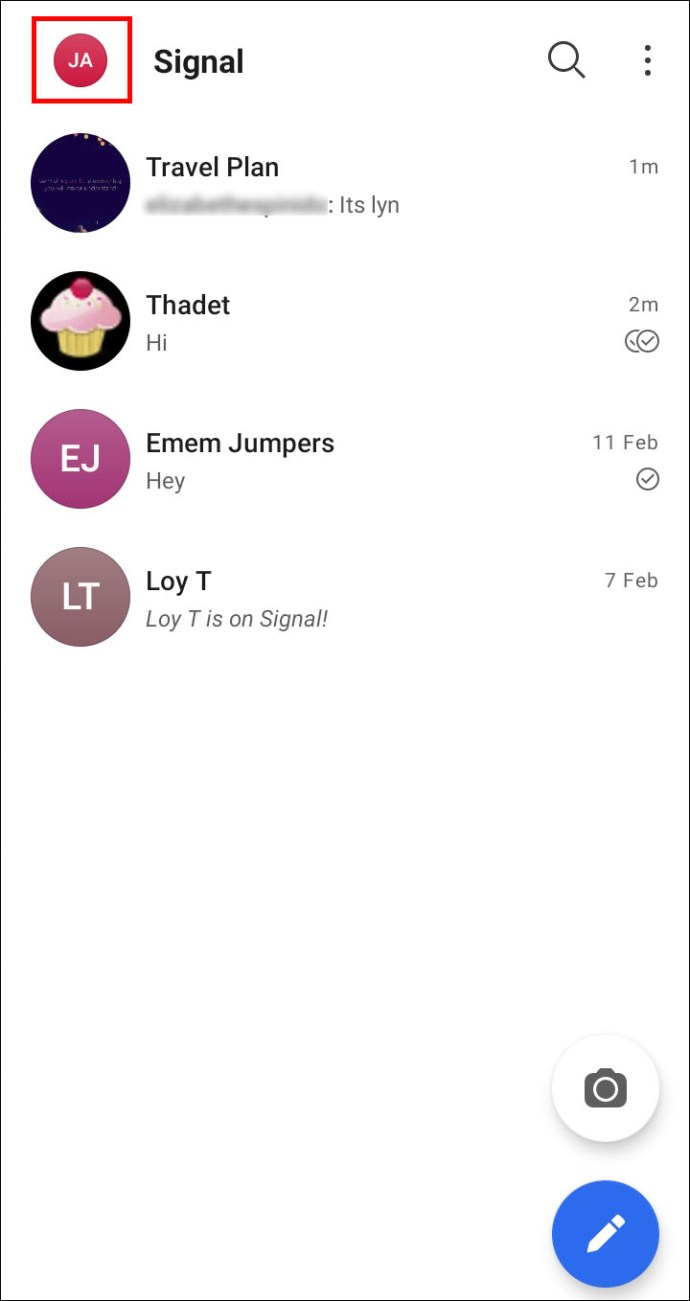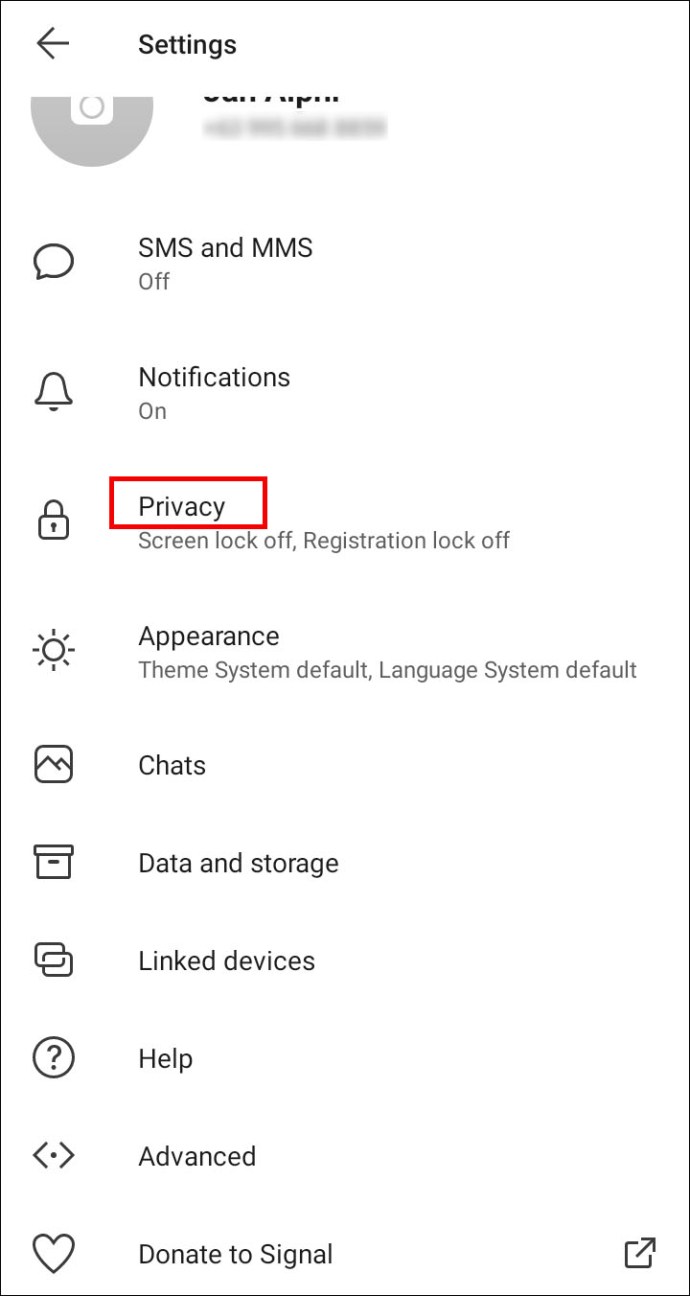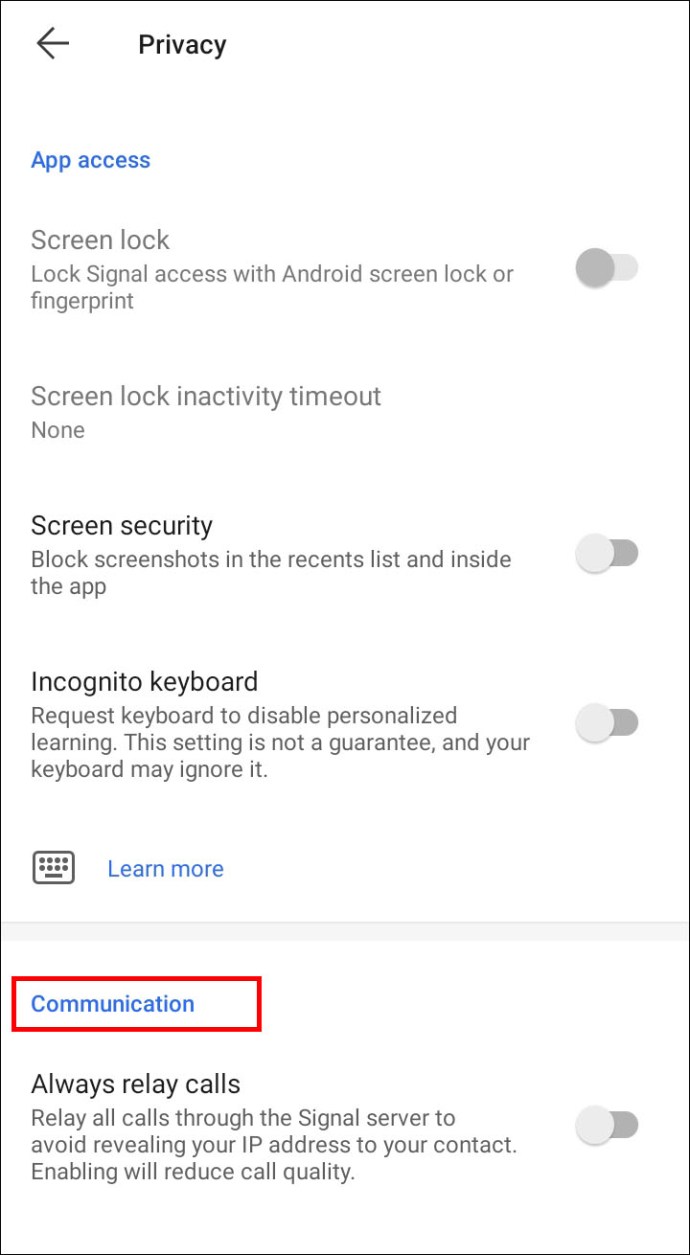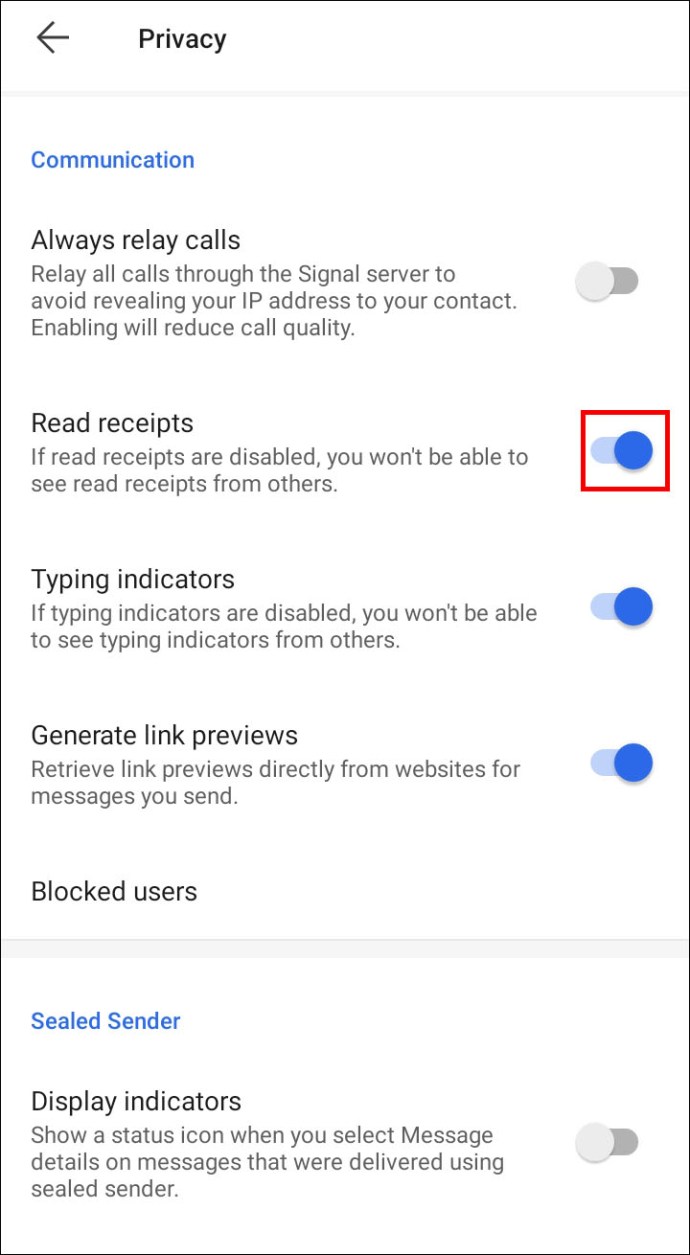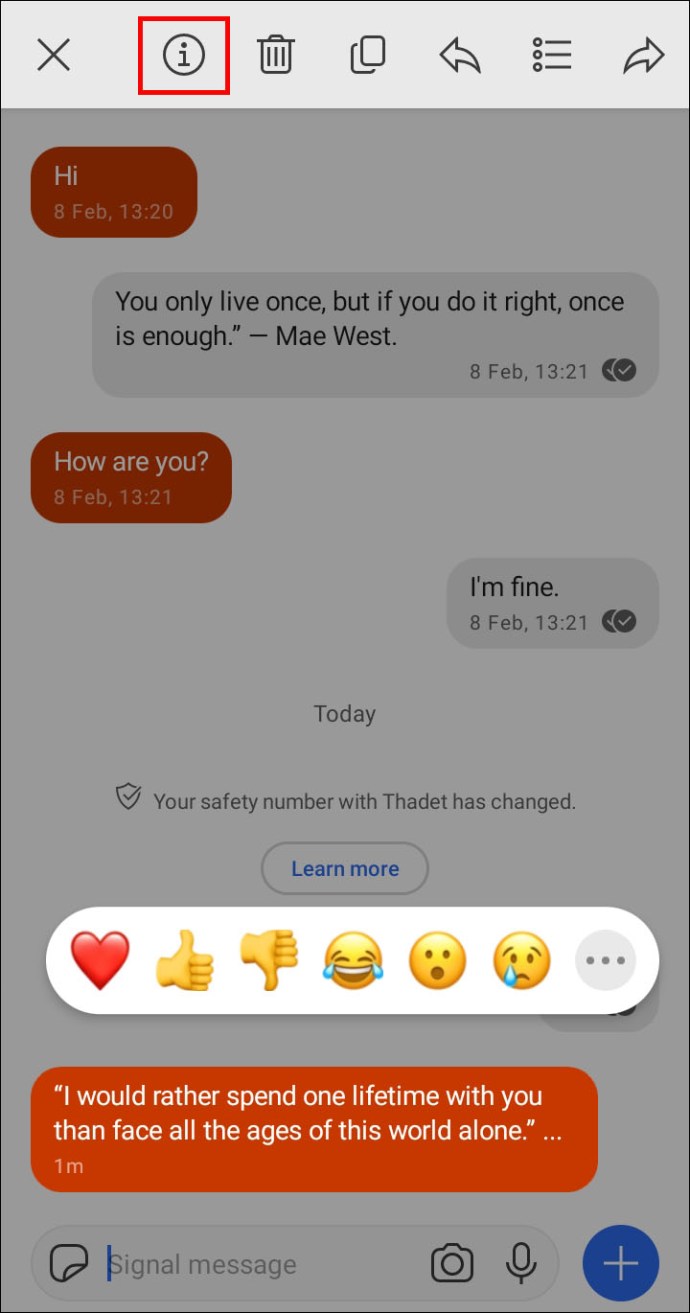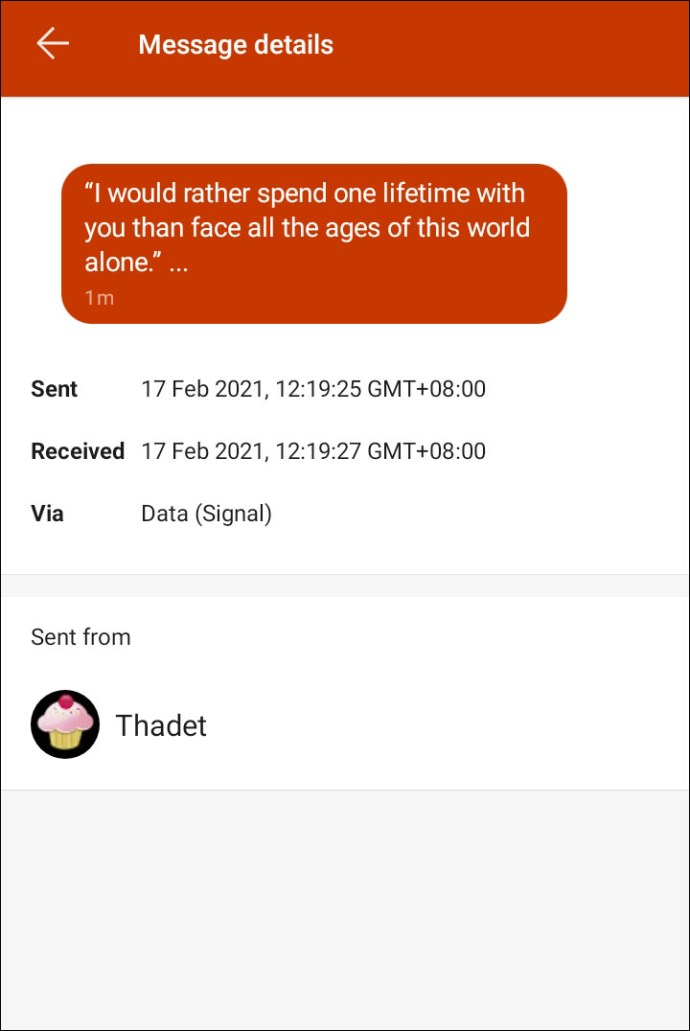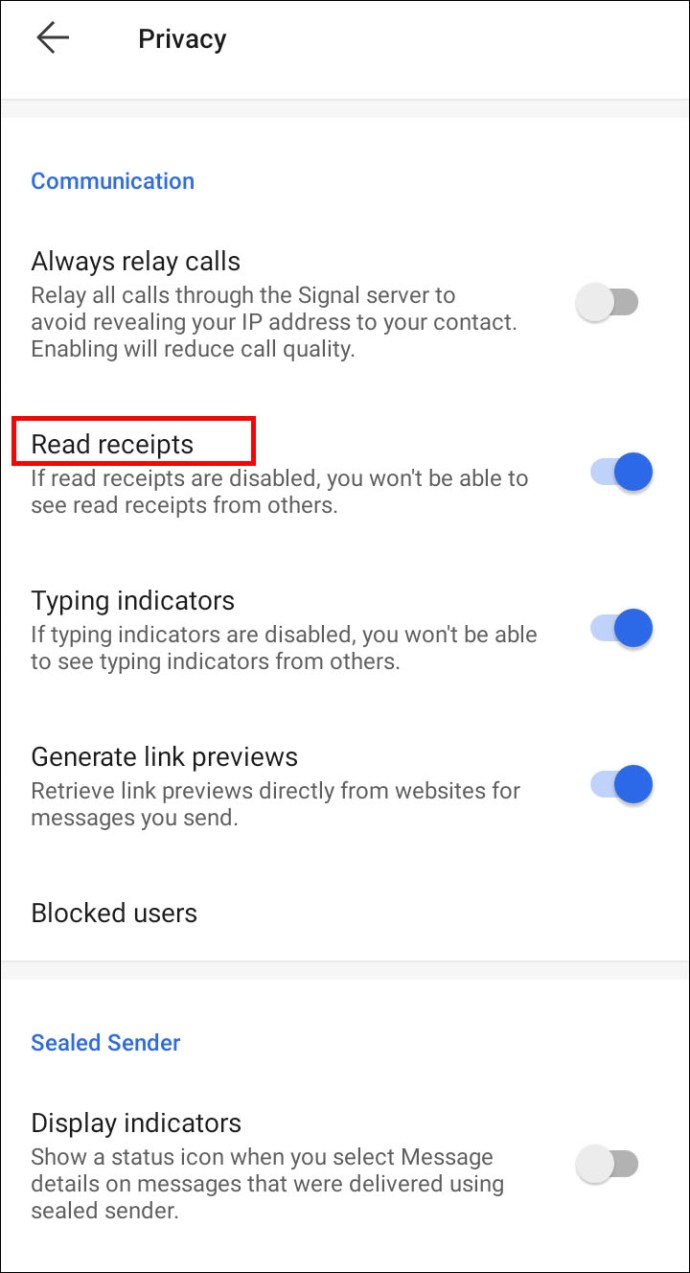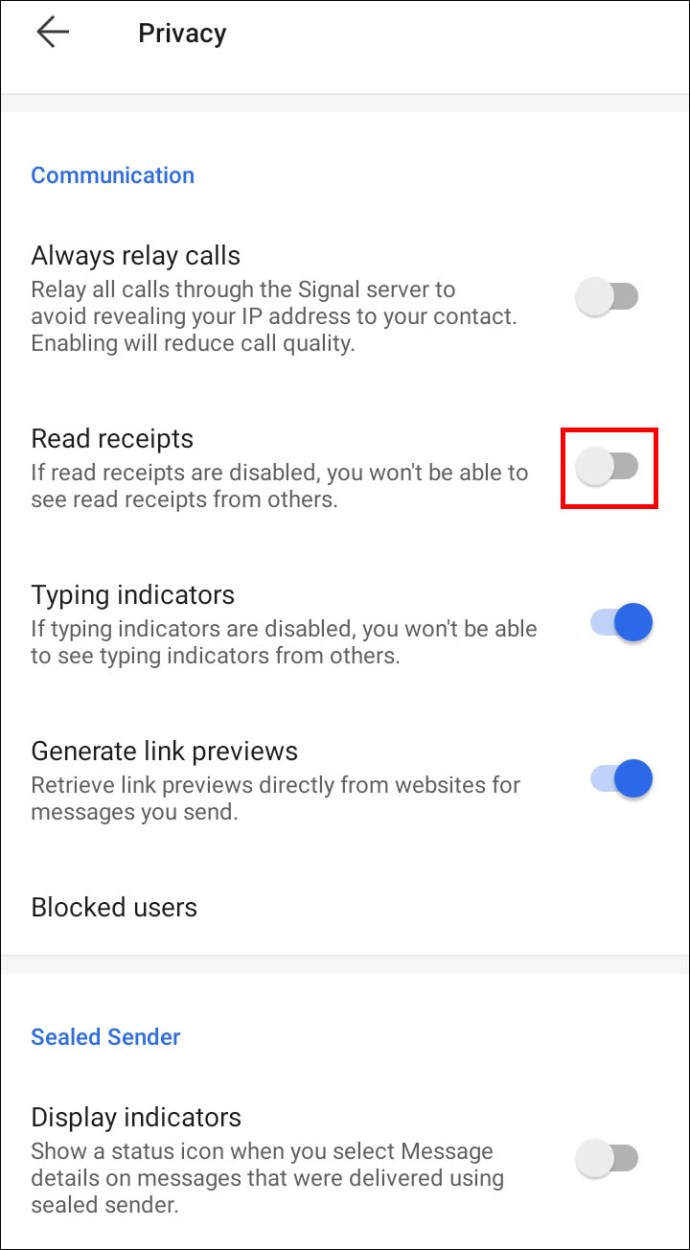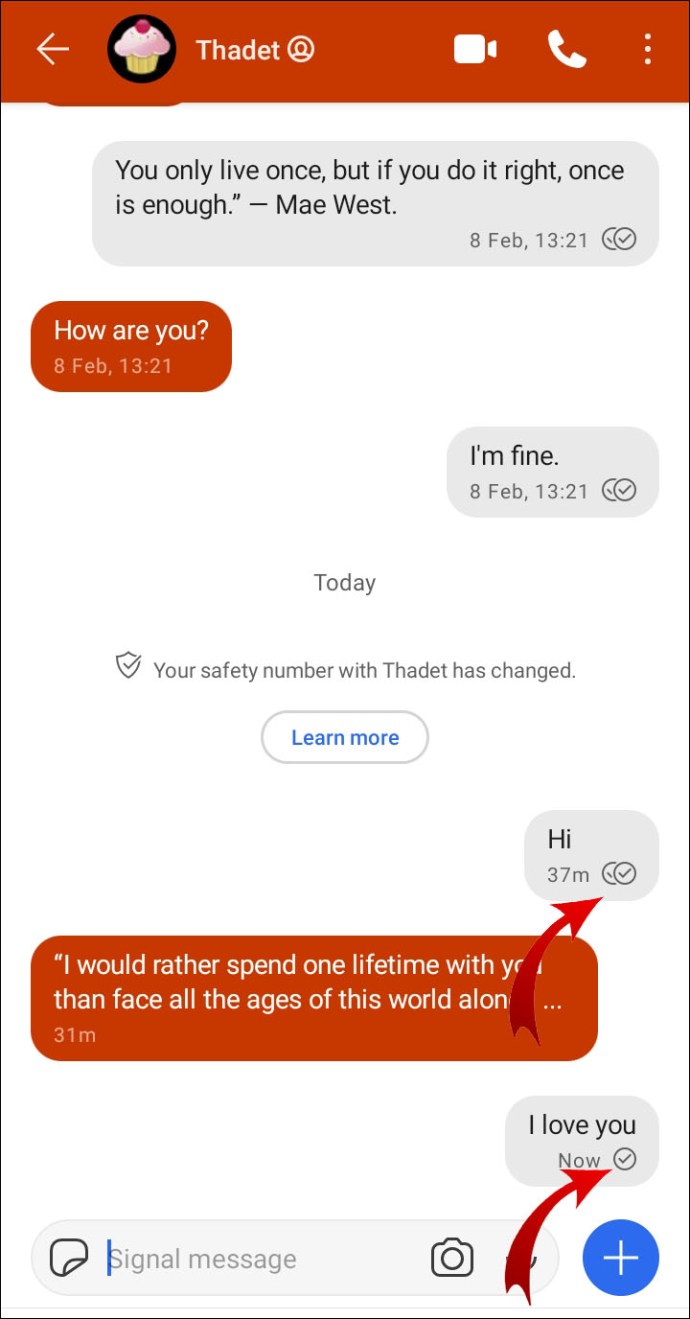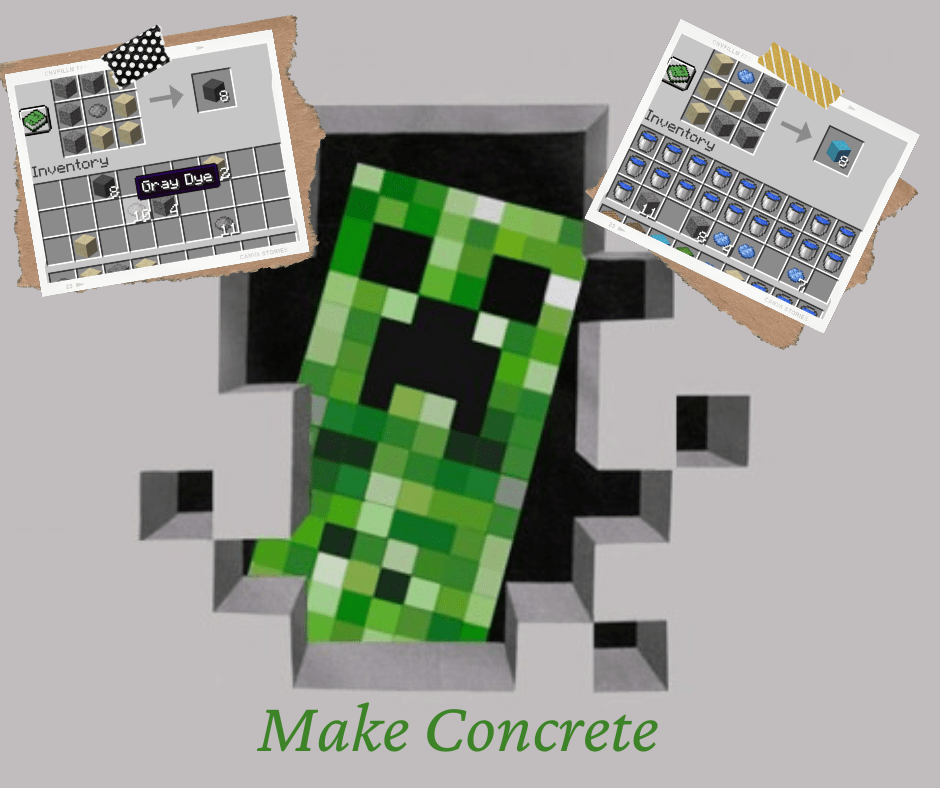So erkennen Sie, ob Ihre Nachricht auf Signal gelesen wurde
Heutzutage scheint Signal zur neuen Lieblings-Messaging-App aller zu werden – und das aus gutem Grund. Signal verschlüsselt alle Ihre Nachrichten auf Ihrem Telefon und es gibt keine Möglichkeit für Drittanbieter-Software, auf Ihre Gespräche zuzugreifen.

Alles, was Sie in Signal schreiben, bleibt zwischen Ihnen und der Person, der Sie eine SMS schreiben. Aber wie erkennen Sie, ob diese Person Ihre Nachricht gelesen hat? In diesem Artikel werden wir diese und andere brennende Fragen zum Senden und Empfangen von Nachrichten über Signal behandeln.
So erkennen Sie, ob Ihre Nachricht in Signal gelesen wurde
Wie gesagt, bei Signal dreht sich alles um Sicherheit. Aus diesem Grund können Sie nicht einfach sehen, ob der Empfänger Ihre Nachricht gelesen hat. Damit diese Funktion funktioniert, müssen Sie und Ihr Kontakt Lesebestätigungen aktiviert haben.
Im Folgenden zeigen wir Ihnen, wie Sie Lesebestätigungen auf Ihrer Seite aktivieren.
So aktivieren Sie Lesebestätigungen in Signal
- Öffnen Sie Signal auf Ihrem Gerät.
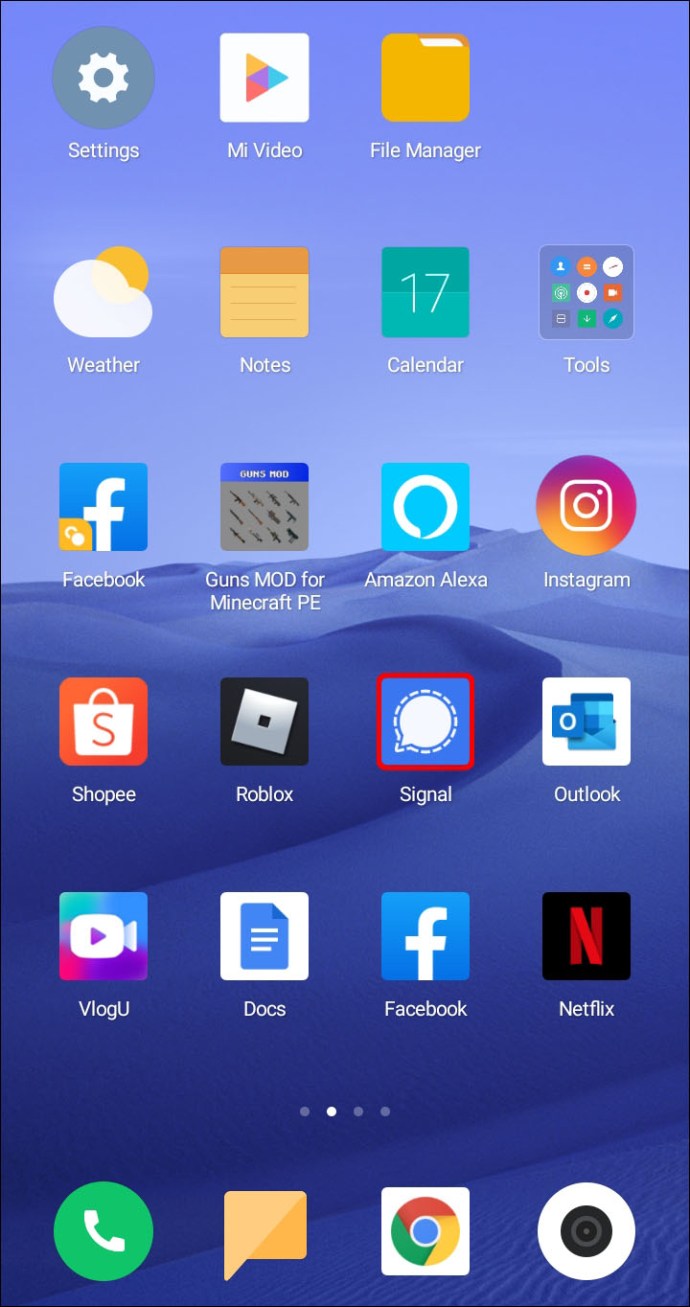
- Gehen Sie zu Signaleinstellungen. Sie gelangen dorthin, indem Sie auf den kleinen, runden Avatar oben links auf dem Bildschirm klicken.
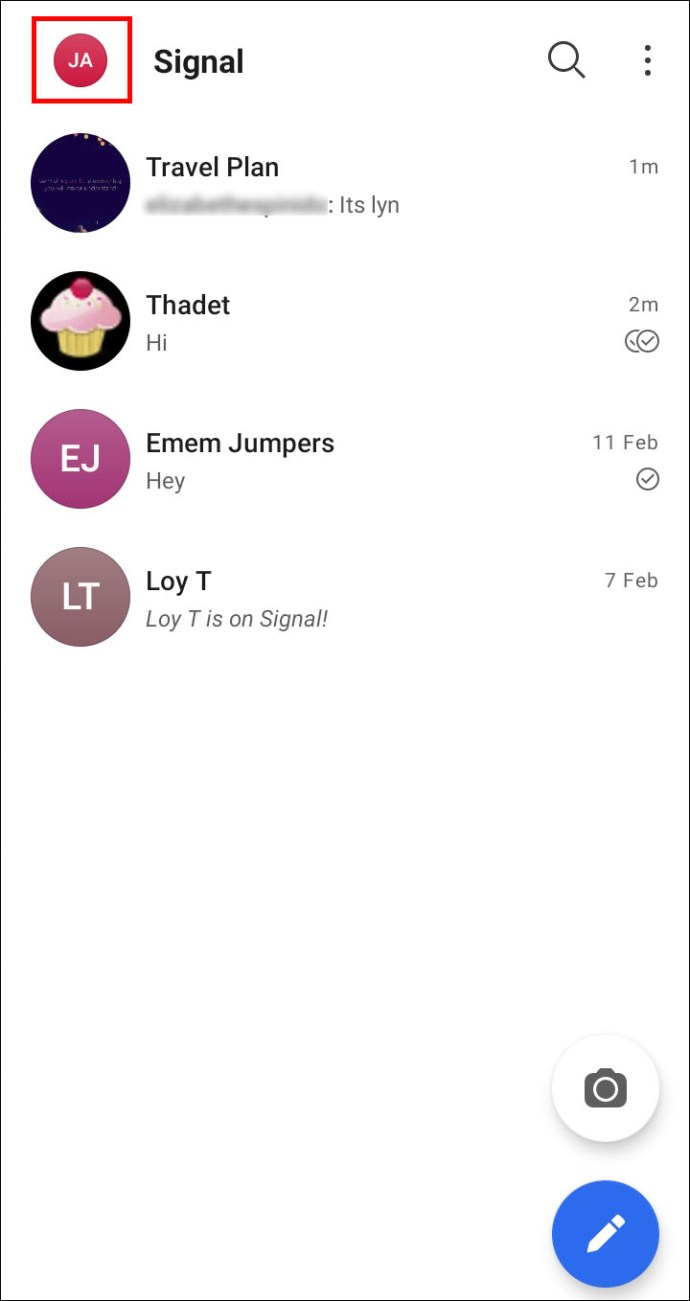
- Gehen Sie zu "Datenschutz".
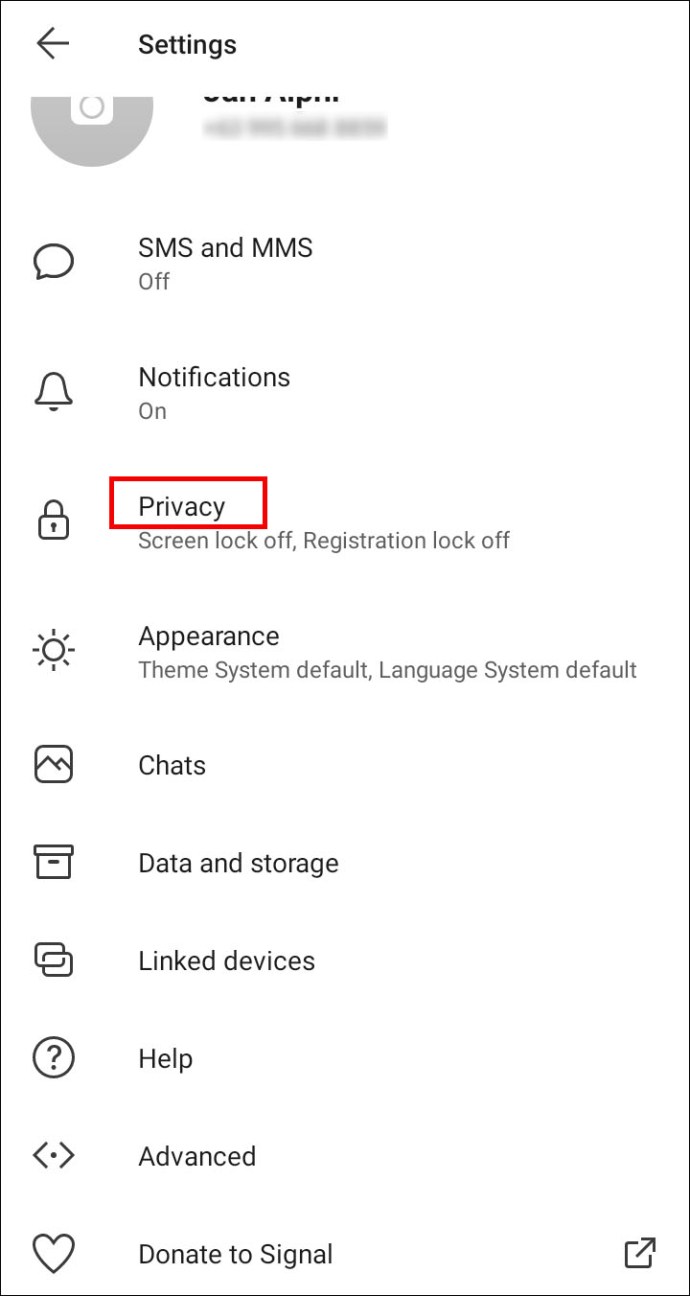
- Scrollen Sie nach unten zu „Kommunikation“.
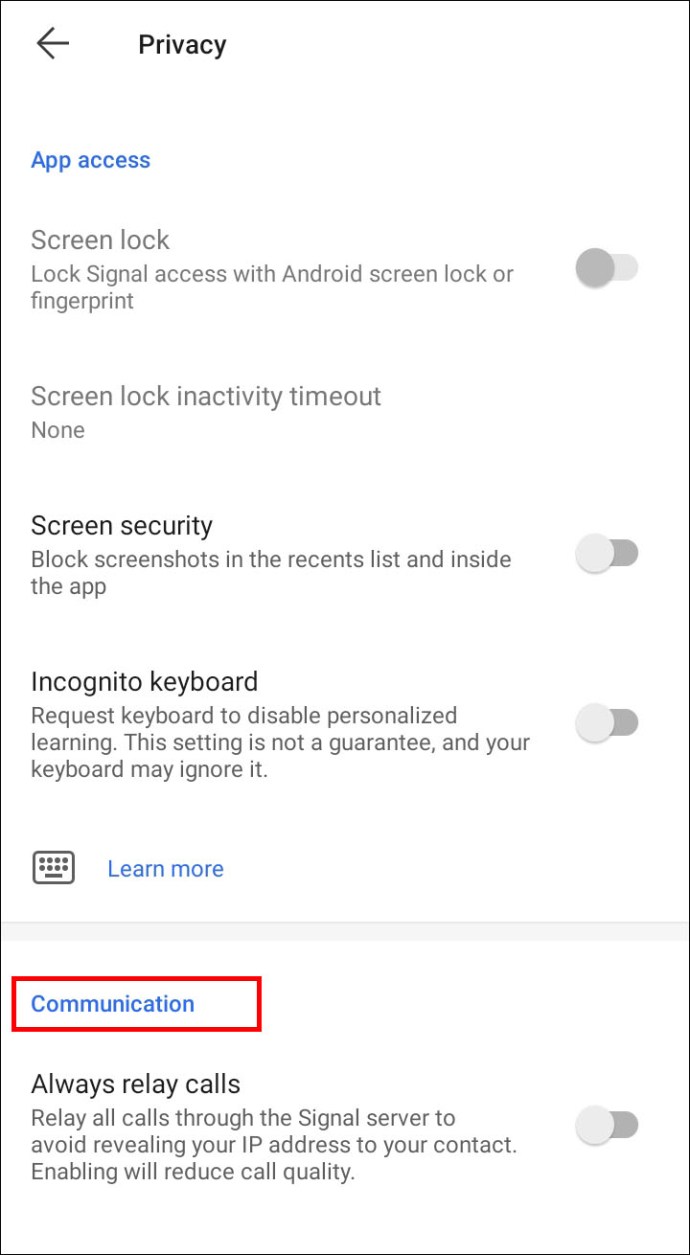
- Stellen Sie sicher, dass Sie die Schaltfläche "Bestätigungen lesen" umschalten, um sie zu aktivieren.
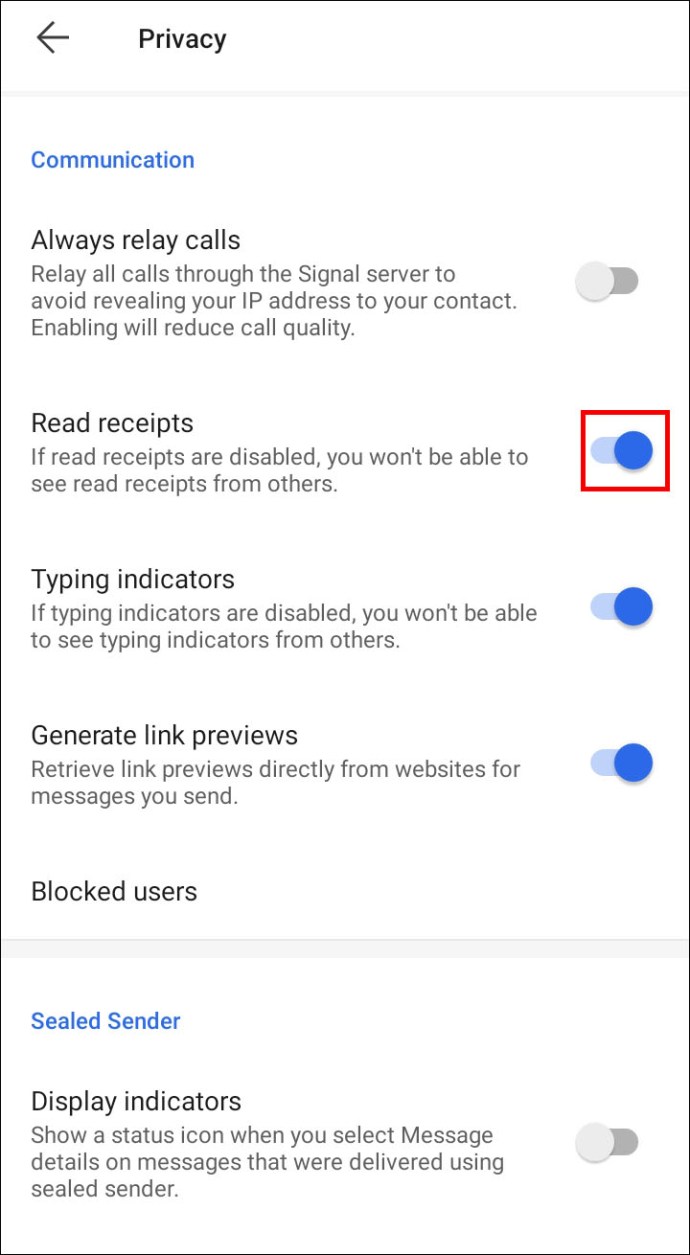
Ihr Kontakt muss dasselbe tun, damit Sie sehen können, ob er Ihre Nachricht gelesen hat. Wenn dies der Fall ist, sehen Sie neben der Nachricht zwei grau schattierte Kreise mit weißen Häkchen. Es ist ein Zeichen dafür, dass der Empfänger Ihre Nachricht gelesen hat.
Sie können überprüfen, ob die Lesebestätigung aktiviert ist, indem Sie die folgenden Schritte ausführen:
- Halten Sie die Nachricht.
- Tippen Sie oben auf der Seite auf das Symbol "Informationen".
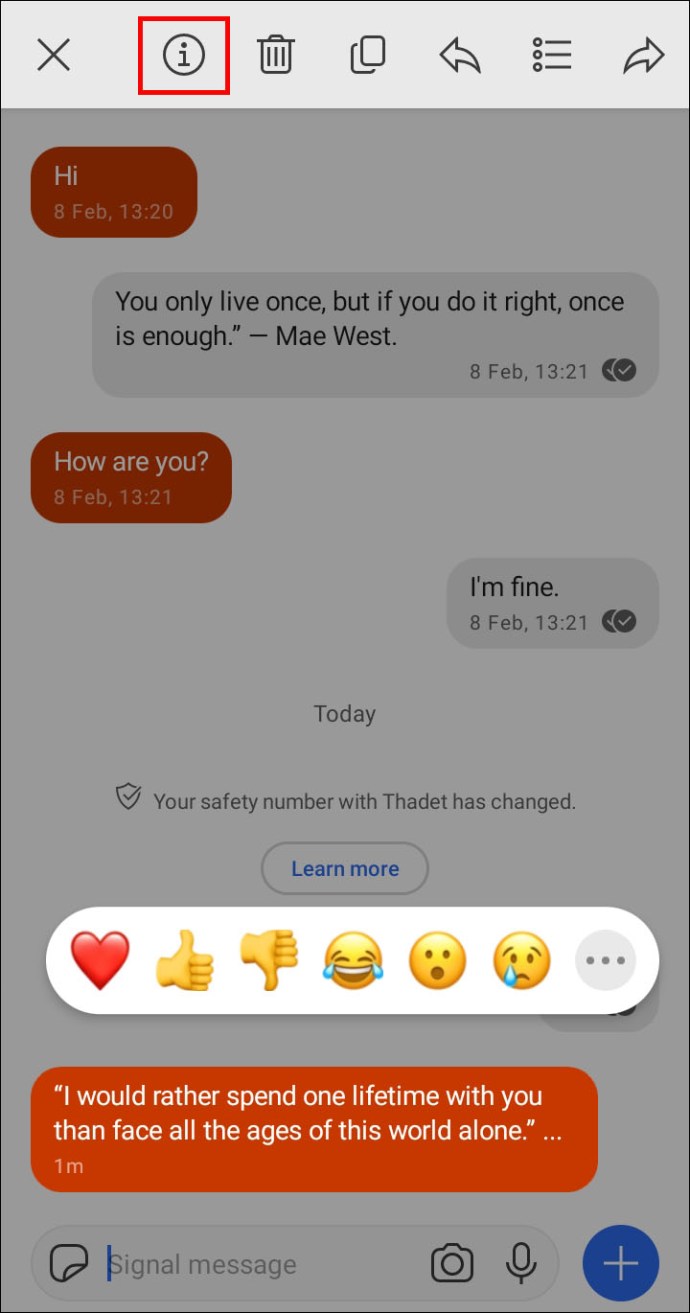
- Auf dem neuen Bildschirm sehen Sie, ob Ihre Nachricht gelesen wurde oder nicht.
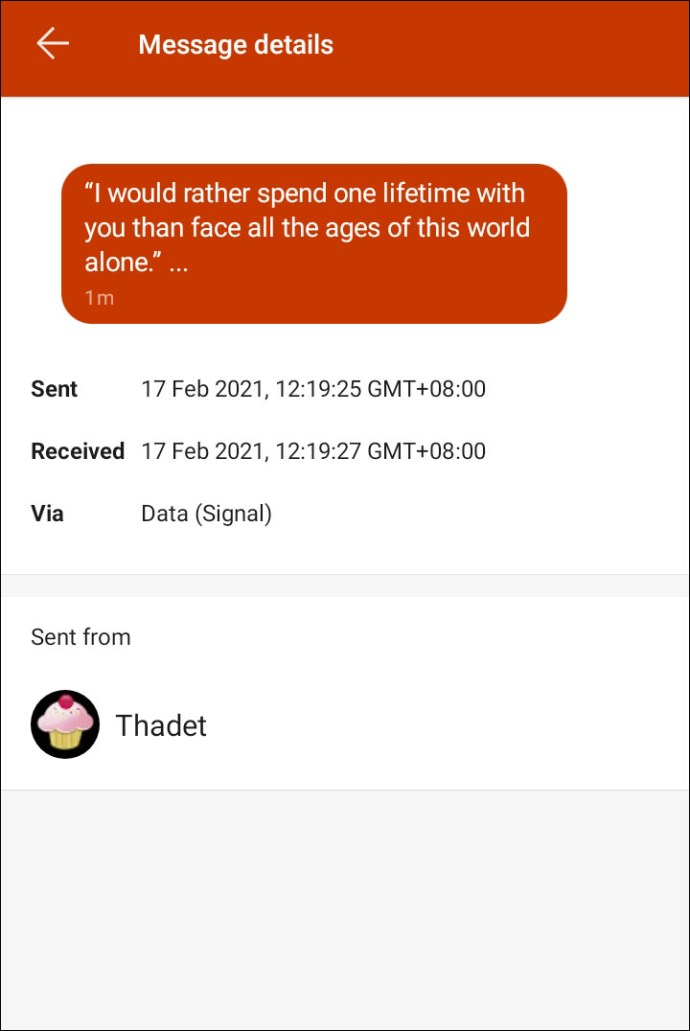
So deaktivieren Sie Lesebestätigungen in Signal
Wenn Sie nicht mehr möchten, dass Ihr Kontakt sieht, ob Sie seine Nachricht gelesen haben, können Sie die Funktion wie folgt deaktivieren:
- Starten Sie Signal auf Ihrem Gerät.
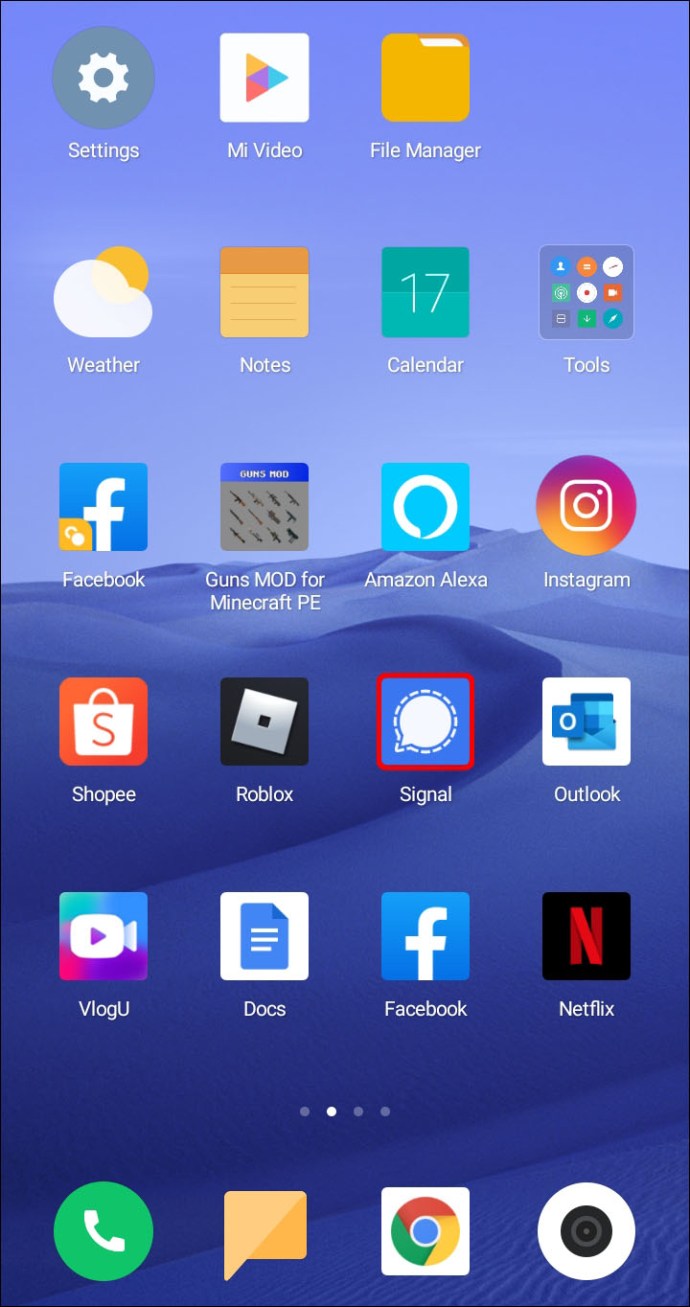
- Gehen Sie in das Einstellungsmenü. Sie gelangen dorthin, indem Sie auf den kleinen, runden Avatar am oberen Bildschirmrand klicken.
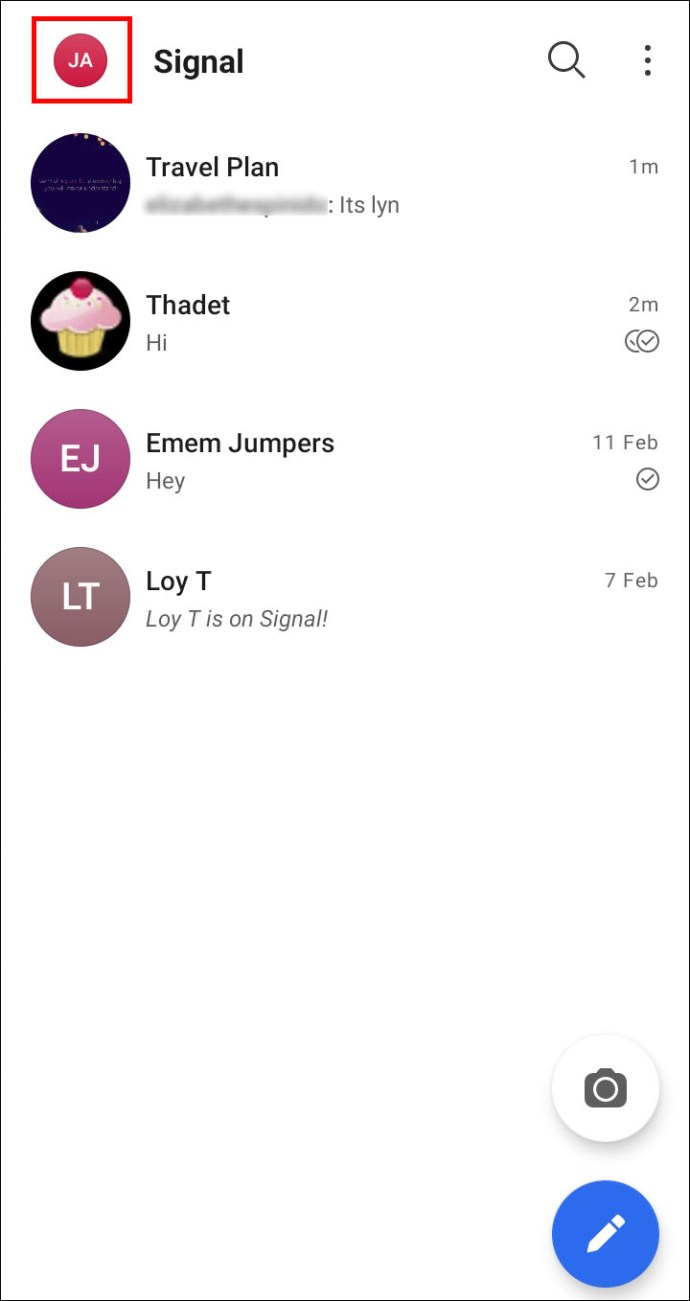
- Gehen Sie zu „Datenschutz“.
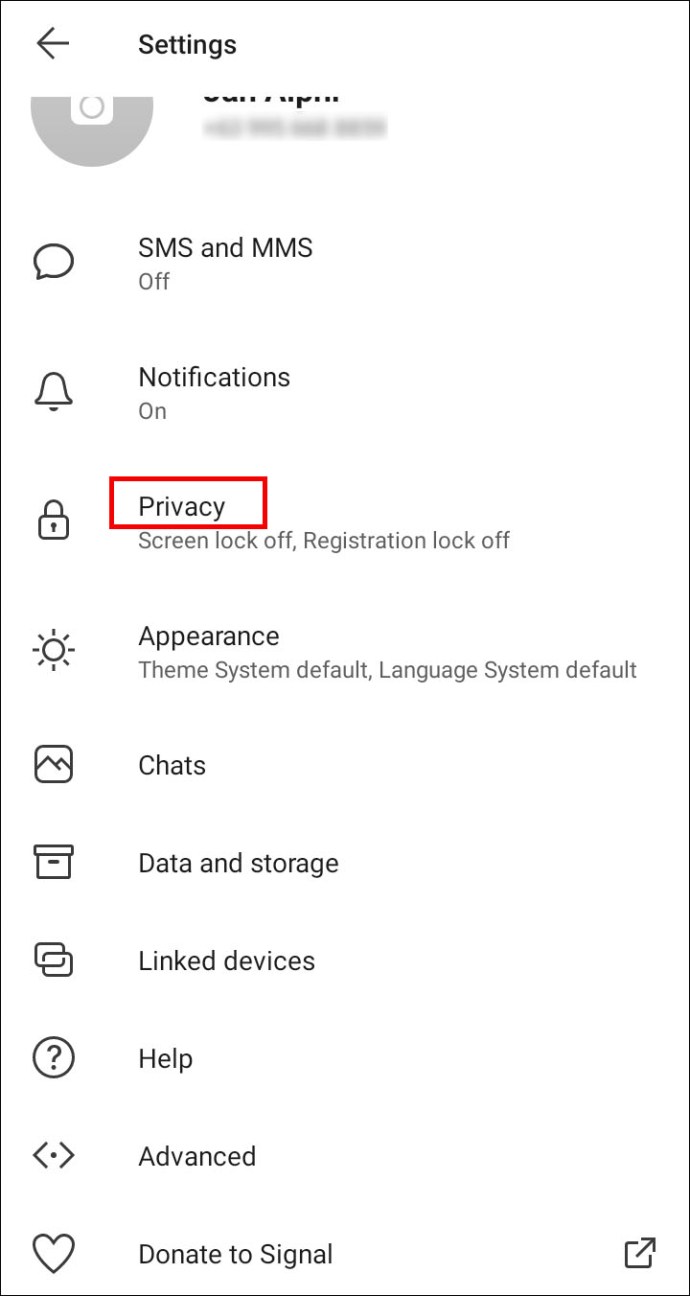
- Suchen Sie im Abschnitt „Kommunikation“ nach „Lesebestätigungen“.
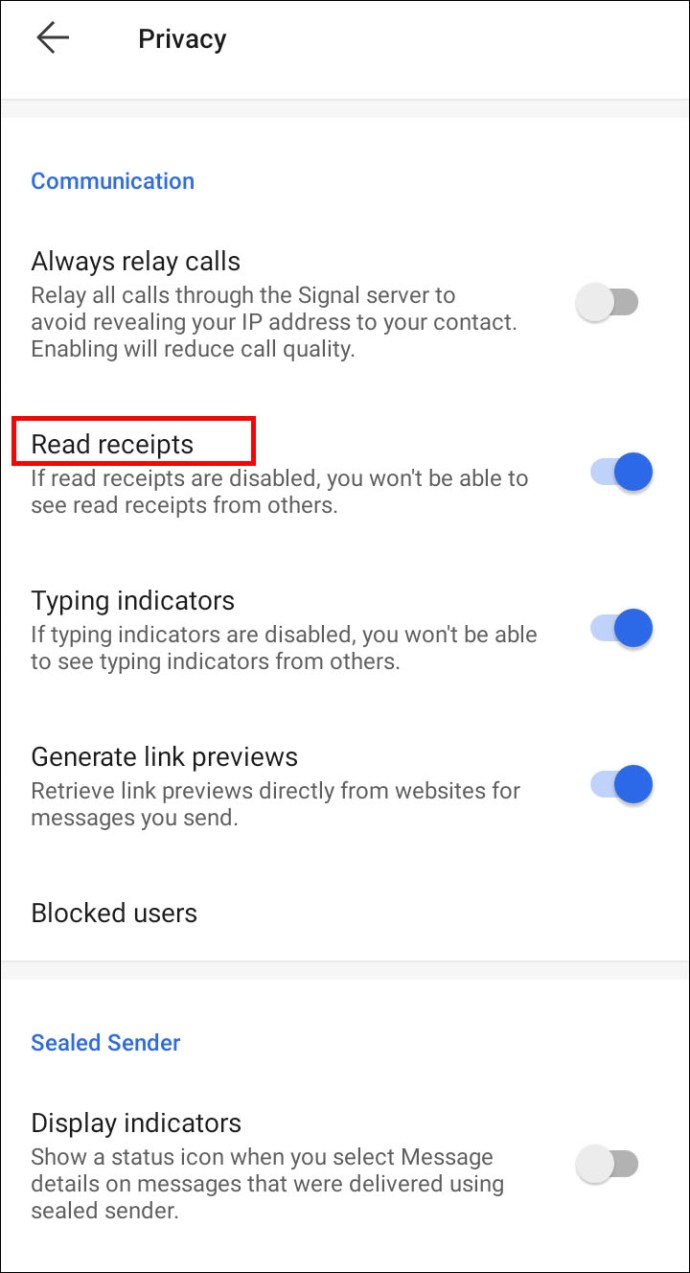
- Deaktivieren Sie es, indem Sie auf die Umschalttaste klicken.
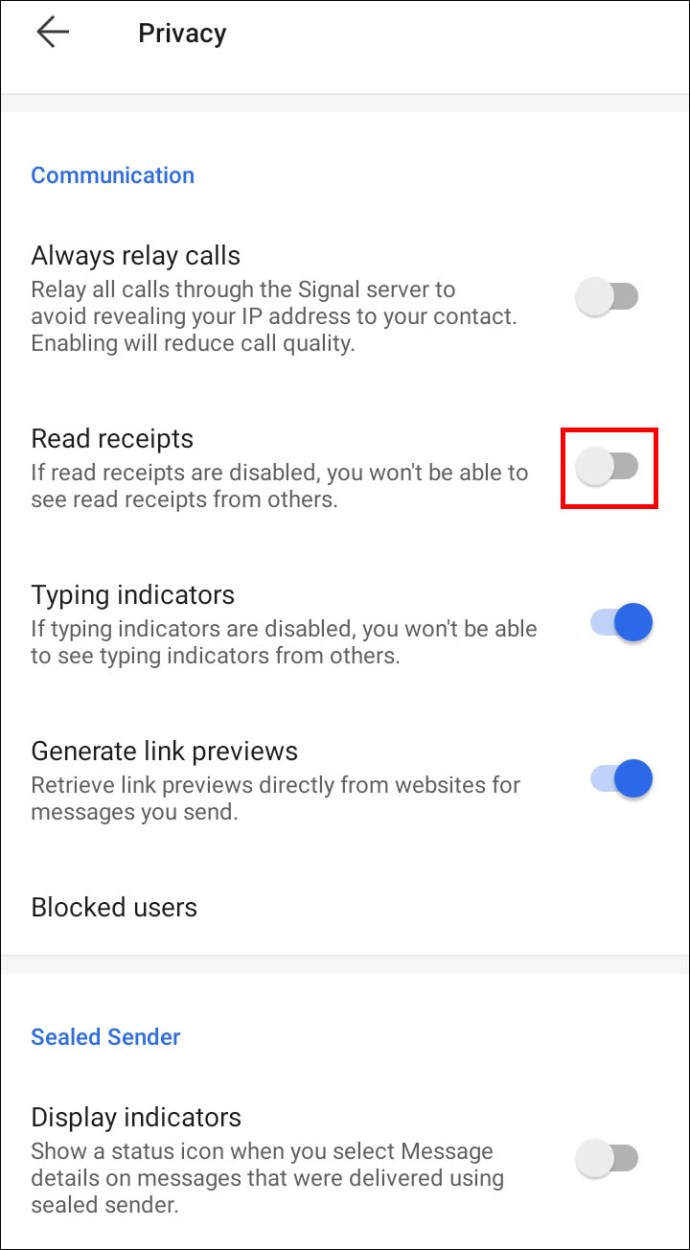
So überprüfen Sie, ob Lesebestätigungen deaktiviert sind
Sobald Sie die Lesebestätigungen deaktiviert haben, ist es an der Zeit, sie zu überprüfen. Folgendes können Sie tun:
- Öffnen Sie eine Unterhaltung in Signal und senden Sie eine Nachricht.
- Für Android sollten Sie jetzt zwei graue Häkchen in zwei weißen Kreisen sehen. Das erste Häkchen bedeutet, dass der Server von Signal die Nachricht empfangen hat. Das zweite Häkchen bedeutet, dass die Nachricht an den Empfänger zugestellt wird.
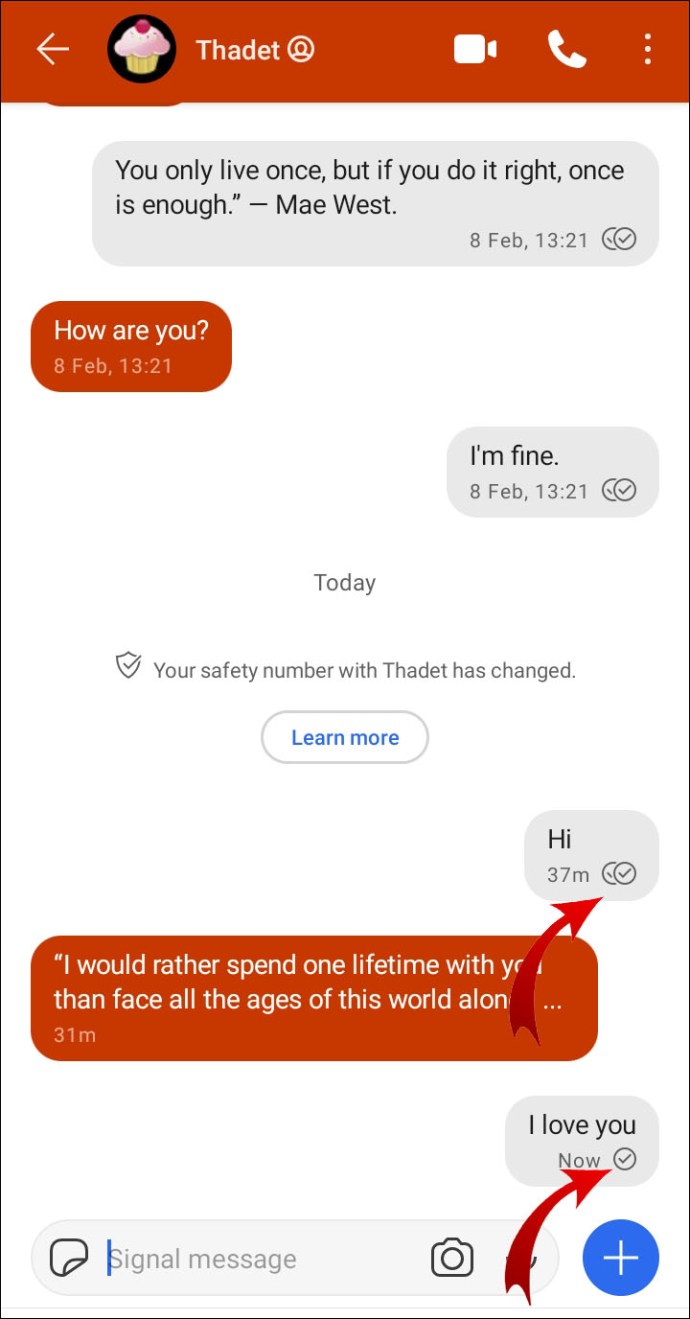
Für iOS sehen Sie "Gesendet" oder "Geliefert" anstelle von "Gelesen". „Gesendet“ bedeutet, dass die Nachricht auf dem Server des Signals angekommen ist. „Zugestellt“ bedeutet, dass Ihre Nachricht dem Empfänger zugestellt wird.
So erkennen Sie, ob Ihre Signalnachricht nicht zugestellt wurde
Neben Ihrer Nachricht sehen Sie zwei Arten von Zeichen, die Ihnen mitteilen, dass sie nicht zugestellt wurde.
Der erste ist ein gepunkteter Kreis, der "Senden" bedeutet. Sie müssen wahrscheinlich einige Sekunden warten, bevor die Nachricht gesendet wird. Wenn es jedoch länger als eine Minute andauert, sollten Sie Ihre Internetverbindung überprüfen.
Der zweite ist ein weißer Kreis mit einem grauen Häkchen darin. Dies bedeutet, dass Ihre Nachricht gesendet, aber noch nicht zugestellt wurde. Ihre Internetverbindung ist in Ordnung.
Zusätzliche FAQ
Können Sie feststellen, ob jemand Lesebestätigungen aktiviert hat?
Lesebestätigungen sind eine optionale Funktion in Signal. Dies bedeutet, dass ein Benutzer steuern kann, ob er den Status „gelesen“ teilen möchte oder nicht. Sie können nicht sehen, ob Ihr Kontakt Lesebestätigungen aktiviert hat, es sei denn, Sie aktivieren sie auf Ihrer Seite. Weitere Informationen zum Aktivieren von Lesebestätigungen in Signal finden Sie in den obigen Schritten.
Jetzt, da Ihre Lesebestätigungen aktiviert sind, versuchen Sie, jemandem eine Nachricht zu senden. Wenn Sie zwei graue Kreise mit weißen Häkchen darin sehen, bedeutet dies, dass Ihr Kontakt Lesebestätigungen aktiviert und Ihre Nachricht gelesen hat.
Was soll ich tun, wenn meine Nachricht nicht zugestellt wurde?
Der Hauptgrund für die Nichtzustellung Ihrer Nachricht ist wahrscheinlich, dass Ihr Kontakt nicht mit dem Internet verbunden ist. Im Notfall empfehlen wir anzurufen oder eine SMS zu senden.
Außerdem ist Ihr Kontakt möglicherweise nicht mehr auf Signal. In diesem Fall können Sie sie erneut einladen oder über eine andere App kontaktieren.
Wie kann ich Nachrichten als ungelesen markieren?
Manchmal öffnen Sie möglicherweise eine neue Nachricht, wenn Sie beschäftigt sind und vergessen, später zu antworten. Aus diesem Grund können Sie Nachrichten als ungelesen markieren, um Sie daran zu erinnern, dass Sie nicht geantwortet haben, und können dies tun, wenn Sie Zeit haben.
So markieren Sie Nachrichten geräteübergreifend als ungelesen:
Für Android-Benutzer
• Starten Sie Signal auf Ihrem Gerät und suchen Sie einen Chat mit Nachrichten, die Sie als ungelesen markieren möchten.
• Tippen und halten Sie den Chat.
• Gehen Sie oben auf „Menü“ und tippen Sie auf die drei vertikalen Punkte.

• Tippen Sie auf „Als ungelesen markieren“.

Wiederholen Sie diese Schritte, um Ihre Nachrichten als gelesen zu markieren. Tippen Sie in Schritt 4 auf "Als gelesen markieren".
Für iOS-Benutzer
• Starten Sie Signal auf Ihrem iOS-Gerät.

• Halten Sie den Chat, den Sie als ungelesen markieren möchten.
• Wische nach rechts.

• Drücken Sie auf „Ungelesen“.

Um Ihre Nachrichten als gelesen zu markieren, wiederholen Sie einfach die Schritte. Tippen Sie in Schritt 4 einfach auf "Lesen".
Auf dem Desktop
Das Markieren von Nachrichten auf einem Desktop als ungelesen ist nur in Signal 1.38.0 oder höher verfügbar.
• Wählen Sie einen Chat aus, den Sie als ungelesen markieren möchten.
• Gehen Sie zu den Konversationseinstellungen. Es sind die drei vertikalen Punkte in der oberen rechten Ecke des Bildschirms.

• Klicken Sie auf „Als ungelesen markieren“.

Um die Chatnachrichten als gelesen zu markieren, verlassen Sie einfach den Chat und betreten ihn erneut.
Bringen Sie Ihre Privatsphäre auf die nächste Stufe
Sie haben jetzt mehr Einblicke in das Nachrichtenübermittlungssystem von Signal gewonnen. Mit Signal haben Sie die Kontrolle über jeden Aspekt Ihrer Privatsphäre. Ihre Nachrichten sind nicht nur vor externen Besuchern sicher, Sie können auch die Privatsphäre Ihrer Kontakte manipulieren, indem Sie Lesebestätigungen aktivieren. Wir können definitiv sehen, warum in letzter Zeit so viele Leute Signal beigetreten sind.
Hast du Lesebestätigungen in Signal aktiviert? Ist es für Sie wichtig zu wissen, ob Ihr Kontakt Ihre Nachricht gelesen hat? Lassen Sie es uns im Kommentarbereich unten wissen.